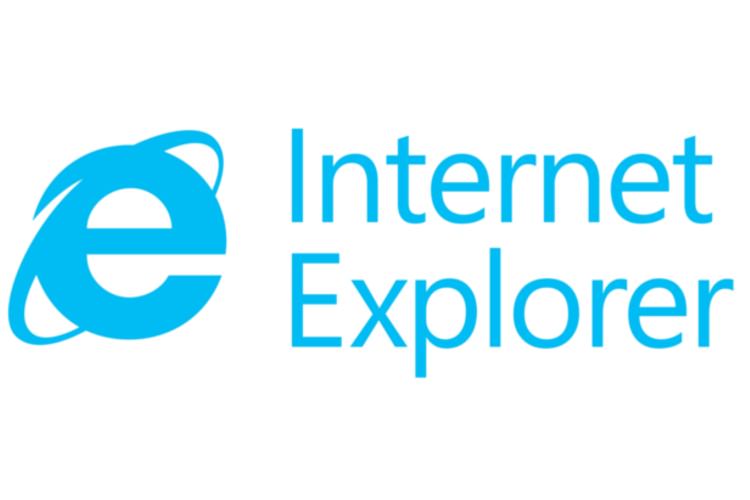طرز تهیه ترشی بادمجان شکم پر

طرز تهیه ترشی بادمجان شکم پر
مواد لازم برای تهیه ترشی بادمجان شکم پر:
بادمجان قلمی 1 کیلوگرم (بادمجان ها نباید زیاد تپل باشند و بادمجان دلمه ای برای این ترشی مناسب نیست)
سرکه به مقدار لازم
سیر 250 گرم
هویچ 200 گرم
سبزی ترشی نعناع و ترخون و.. به مقدار لازم
فلفل سبز 50 گرم
مراحل تهیه ترشی بادمجان شکم پر:
ابتدا موادی که قرار است داخل شکم بادمجان ها را با آن پر کنیم یعنی فلفل, هویج, سیر و سبزی را خرد کرده و با هم مخلوط می کنیم. بادمجان ها را با دادن یک برش عمودی و باز کردن شکم آنها در داخل سرکه به مدت 5 الی 7 دقیقه می پزیم و بعد از پختن آنها را از سرکه بیرون آورده و اجازه می دهیم تا خوب سرد شوند و سپس شکم بادجان ها را با موادی که از قبل خرد و مخلوط کرده ایم پر می کنیم. بادمجان های شکم پر را درون ظرف مورد نظر ریخته و سرکه را به آن اظافه می نیم به اندازه ای که سرکه تا اندازه ی بالاتر از بادجان ها باشد, در ظرف را خوب می بندیم و بعد از 10 الی 12 روز ترشی قابل خوردن است.
نکات تکمیلی در مورد بادمجان
بادمجان جزو ترشیجات و شور میباشد
زمان آماده سازی مواد اولیه و مایحتاج آن حدودا 45 دقیقه
و زمان پخت و انتظار آن در حدود 10 دقیقه میباشد .
بادمجان را می توانید در وعده دسر – سرو کنید .
توجه نمایید مقدار مواد اولیه و دستور تهیه برای 4 نفر مناسب میباشد .
 (0)
(0)